
Перейти в хранилище документации
Обратиться в техническую поддержку![]()
Интерфейсный объект Менеджер экранов предназначен для управления видеостенами. Он позволяет Оператору удобно настраивать раскладки Монитора видеонаблюдения на заданных компьютерах.
Настройка объекта Менеджер экранов осуществляется в следующем порядке:
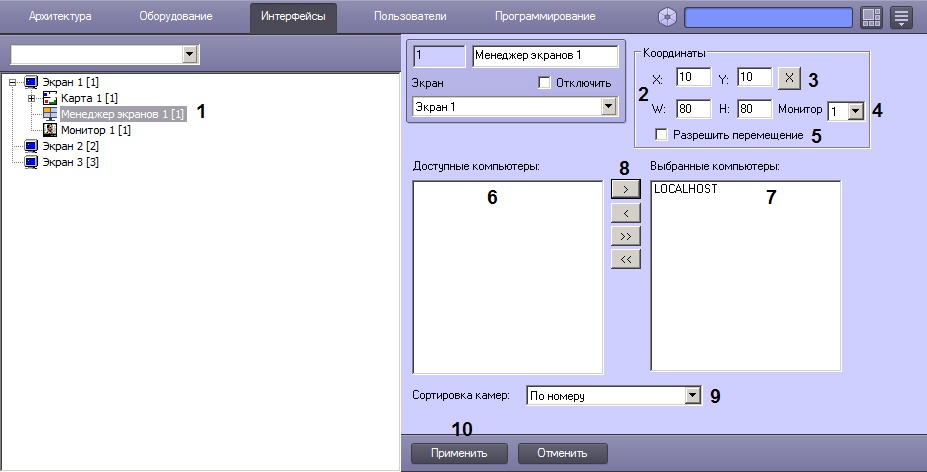

Выбрать компьютеры, экранами которых необходимо управлять из Менеджера экранов. Для этого необходимо выделить требуемые компьютеры в списке Доступные компьютеры (6) и нажать кнопку > (8), чтобы переместить их в список Выбранные компьютеры (7). Также можно переместить все доступные компьютеры в список выбранных с помощью кнопки >>.
Для перемещения компьютеров из списка выбранных назад в список доступных используются кнопки < и << соответственно.
Примечание.
Следует добавлять в данный список компьютеры, на которых осуществляется отображение видеосигнала на Мониторе видеонаблюдения. Например, если в распределенной системе есть компьютер Сервер, на базе которого созданы соответствующие объекты Камера, и компьютер УРММ, которому назначен Экран с Монитором, а в этом Мониторе выбраны камеры с Сервера, то в данный список необходимо добавить УРММ.
Настройка интерфейсного объекта Менеджер экранов завершена.